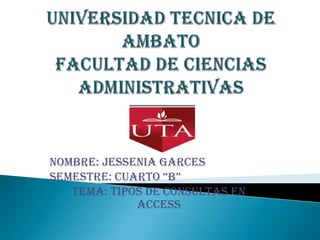
Tipos de consultas en access
- 1. NOMBRE: JESSENIA GARCES SEMESTRE: CUARTO “B” TEMA: TIPOS DE CONSULTAS EN ACCESS
- 2. Son objetos de una base datos que nos permiten recuperar datos, modificarlos e incluso almacenar. PARA QUE SIRVE? Nos permite filtrar la información proveniente de una tabla.
- 3. Existen cuatro tipos de consultas en Access 1. CONSULTAS DE SELECCIÓN Las consultas de selección permiten ver los datos de una o varias tablas, analizarlos, imprimirlos, etc.
- 4. Se puede utilizar una consulta de selección para agrupar los registros y calcular sumas, cuentas, promedios y otros tipos de totales. Este tipo de consulta genera una tabla lógica
- 5. Para crear una consulta de selección, haremos clic en el icono Diseño de consulta que se halla en la pestaña Crear A continuación seleccionaremos las tablas sobre las que deseamos crear la consulta y haremos clic en el botón Agregar (de igual modo que al relacionar tablas).
- 6. Luego damos clic en agregar y visualizaremos una tabla Posteriormente en la parte inferior de la ventana seleccionaremos los campos que deseamos mostrar. Situándonos en una de las celdas correspondientes a Campo elegiremos un campo de la lista que aparece al dar clic en .
- 7. Para establecer un criterio de modo dinámico Podemos pedir un dato que sea a través del cual se efectuará la consulta cada vez que esta se ejecute. Por ejemplo, podemos hacer que cada vez que abramos la consulta se nos pregunte qué códigos deseamos listar.
- 8. Para pedir un solo dato de entrada primeramente nos situaremos en la columna que queremos usar para filtrar los datos y entre corchetes escribir el texto que queremos que se muestre, como se muestra en la imagen (ojo, porque no podemos poner un nombre igual al del campo).
- 9. Se mostrará el siguiente cuadro de diálogo, en el que introduciremos el mismo texto que en el paso anterior escribimos entre corchetes en Criterios. Seleccionaremos el tipo de dato que vamos a pedir (el mismo del que sea el campo).
- 10. Una vez creada, para ejecutar una consulta haremos doble clic con el botón izquierdo del ratón sobre su nombre, o bien clic con el botón derecho sobre ella y seleccionar Abrir.
- 11. Si estamos en Vista diseño podemos ejecutarla haciendo clic en el icono Ejecutar: Tras ejecutar esta consulta con parámetros se mostrará una imagen como la siguiente en la que deberemos introducir los datos que se nos piden:
- 12. Para pedir más de un dato de entrada el proceso es similar, con la diferencia de que usaremos los operadores Entre e Y para establecer los límites
- 13. Posteriormente y del mismo modo que antes, haremos clic en el icono Parámetros. Después introduciremos los dos textos usados en Criterios Cuando ejecutemos la consulta se nos mostrará una ventana preguntándonos cada parámetro. Para guardar la consulta haremos clic en el icono daremos un nombre a la misma y haremos clic en Aceptar.
- 14. Una consulta de acción es una consulta que realiza cambios o desplazamientos de muchos registros en una sola operación. UTILIZACION Podemos utilizar para eliminar, modificar datos que se encuentran en la tabla
- 15. 2.1.-De eliminación.-Elimina un grupo de registros de una o más tablas. Por ejemplo, puede utilizar una consulta de eliminación para quitar productos que ya no se fabrican o de los que no hay pedidos UTILIZACION siempre se eliminan registros enteros, no sólo campos seleccionados dentro de los registros.
- 16. Esta situada en la ventana de diseño de la consulta. Damos clic sobre la flecha del botón tipo de consulta de la barra de herramientas. Elegir el tipo de eliminación
- 18. Realiza cambios globales en un grupo de registros de una o más tablas
- 19. Esta situado en la ventana de diseño de consulto Damos clic sobre la flecha del botón tipo de consulta de la Elegimos el tipo de barra de actualización herramientas La ventana de diseño se modificara ligeramente
- 20. Son consultas que añaden registros de una tabla al final a de otra
- 21. Esta situado en la ventana de diseño de la consulta Damos clic sobre la flecha del botón del tipo de la consulta Elegir el tipo de datos anexados Damos clic sobre la flecha de la lista desplegable Elegir la tabla ala que vamos añadir los registros Damos clic sobre el botón aceptar La ventana de diseño se modificara ligeramente
- 22. Elegir la tabla a la que vamos añadir los registros hacer clic sobre el botón aceptar la ventana de diseño se modificara ligeramente
- 23. Crea una tabla nueva a partir de la totalidad o una parte de los datos de una o más tablas. SIRVE PARA Crear una tabla que se desee exportar a otra base de datos de Microsoft Access o una tabla histórica que contenga registros antiguos.
- 24. En la ficha Crear, en el grupo Consulta, haga clic en Diseño de la consulta. En el cuadro de diálogo Mostrar tabla, haga doble clic en las tablas de las que desee recuperar datos. Cada tabla aparece como una ventana en la sección superior del diseñador de consultas. Damos clic en Cerrar cuando termine de agregar tablas.
- 25. En cada tabla, haga doble clic en los campos que desee usar en la consulta. Cada campo aparece en una celda en blanco de la fila Campo de la cuadrícula de diseño. Esta figura muestra la cuadrícula de diseño con varios campos de tabla agregados.
- 26. De manera opcional, agregue criterios a la fila Criterios de la cuadrícula de diseño. Damos clic en Ejecutar para ejecutar la consulta y mostrar los resultados en una hoja de datos. De manera opcional, cambie los campos, expresiones o criterios y vuelva a ejecutar la consulta hasta que devuelva los datos que desee incluir en la nueva tabla.
- 27. Una consulta SQL es una consulta creada con una instrucción SQL. Puede utilizar el Lenguaje de consulta estructurado (SQL o Structured Query Language) para consultar, actualizar y administrar bases de datos relacionales
- 28. En la ficha Crear, haga clic en Diseño de la consulta en el grupo Otro. Haga clic en Cerrar en el cuadro de diálogo Mostrar tabla sin agregar ninguna tabla o consulta.
- 29. En la ficha Diseño, haga clic en Paso a través en el grupo de trabajo Tipo de consulta. Haga clic en Hoja de propiedades en el grupo de trabajo Mostrar u ocultar para mostrar la hoja de propiedades de la consulta. Cadena de conexión ODBC y, a continuación, haga clic en el botón Generar (...).
- 30. Con la propiedad Cadena de conexión ODBC especifica información sobre la base de datos a la que desea conectarse. Damos clic en Generar, y a continuación escribir la información acerca del servidor al que se está conectando.
- 31. Damos clic en Sí si desea que la contraseña y el nombre de inicio de sesión se almacenen en la información de la cadena de conexión Si la consulta no es del tipo que devuelve registros, establezca la propiedad ReturnsRecords en No. En la ventana Consulta de paso a través de SQL, escriba la consulta de paso a travé